Muchas veces enviamos nuestros archivos de Excel por correo electrónico o los distribuimos entre nuestros compañeros sin pararnos a pensar qué harán con la información que contiene, y sobre todo, con el esfuerzo y dedicación que le hemos puesto.
Si no deseas que el contenido del libro sea manipulado, puedes ocultar las hojas para evitarlo.
En el videotutorial te enseño dos formas de hacerlo (la habitual y la «especial»).
Truco para ocultar o mostrar todas las hojas a la vez (solo Excel 365)
Tener instalado Microsoft 365 es tener ventaja con respecto a los demás. Te puedes beneficiar de una nueva herramienta llamada «Vistas personalizadas» con la que puedes tener ocultas o visibles las hojas. Te cuento como:
- Con todas las hojas de libro visibles, haz clic en la ficha Vista y, a continuación en el botón Vistas personalizadas.
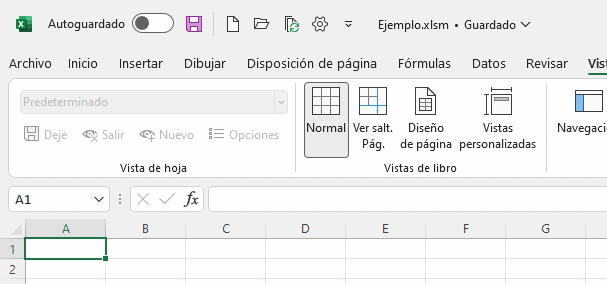
- En el cuadro de diálogo que aparece, haz clic en Agregar e introduce un nombre para la vista, por ejemplo «Todas las hojas». Deja como están las casillas de verificación.
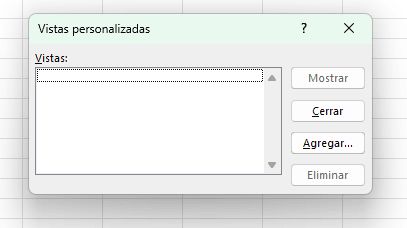
Con esta acción, has creado una copia de la vista actual. Has guardado la configuración de la vista.
- A continuación oculta las hojas con uno de los métodos del vídeo del principio.
- Con las hojas ocultas vuelve a hacer clic en el botón Vistas personalizadas y repite la operación. Ahora asigna el nombre «hojas ocultas» (por ejemplo) a la vista personalizada.
Desde ahora ya puedes elegir cualquiera de las dos vistas personalizadas que has creado. En la primera aparecerán todas las hojas y en la segunda solo aquellas que no hayas ocultado.
Conclusión
Como nunca me canso de decir, «En Excel siempre hay varias formas de hacer la misma tarea». Y en este videotutorial + truco te lo he demostrado. Te he enseñado dos formas de ocultar una o varias hojas (también podría hacerse con macros, pero eso lo dejo para otro día).
Si te ha resultado útil, suscríbete a mi canal de YouTube para recibir toda la información de las novedades que vaya subiendo.














